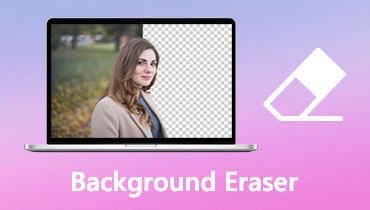Biteable Filigran Sökücü: 3 Harika Alternatif Çözüm
Biteable, sunumlar, satışlar, pazarlama, reklamlar vb. için yaratıcı ve etkili videolar oluşturmanıza olanak tanıyan çevrimiçi tabanlı bir video oluşturucudur. Bu video oluşturucu, özellikle izleyicileriniz farklı alanlardan profesyoneller içeriyorsa yararlıdır. Sadece birkaç tıklamayla, programın sunduğu şablonları kullanarak videolarınızı tamamlayabilirsiniz.
Bir videoyu amatörce yapan tek şey filigrandır. Biteable videoları söz konusu olduğunda, ücretsiz bir kullanıcıysanız filigranlar eklenir. Endişelenmeyin çünkü gösterilecek en iyi programları sıraladık Biteable filigranları nasıl kaldırılır hemen kullanabilirsiniz.
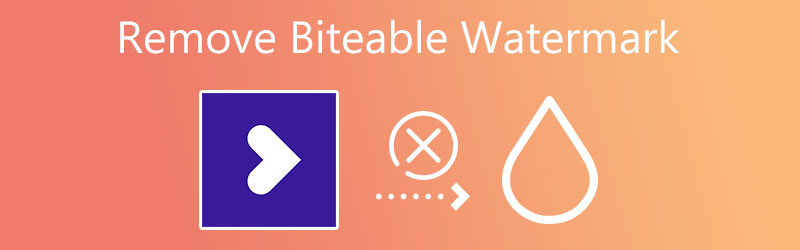
Bölüm 1. Isırılabilir Filigran Nasıl Kaldırılır
1. Vidmore Video Dönüştürücü
Filigranları kaldırmak, filigran eklemek kadar kolaydır. Vidmore Video Dönüştürücü. Logolar, metinler, damgalar vb. dahil olmak üzere filigranları kaldırabilirsiniz. Ayrıca, bir videoda birden fazla nesneyi seçerek istenmeyen nesneleri kaldırmanıza izin verebilirsiniz. Filigranı silmek için videoyu kırpmayı da kullanabilirsiniz. Bu özellik, filigran videonun köşesine yerleştirildiğinde kullanışlıdır.
Bunun da ötesinde, bir filigranı bir logo veya resimle değiştirmek için aracın filigran ekleme özelliğini kullanabilirsiniz. Hepsinden iyisi, videoları ve ses dosyalarını işlemek için ek özellikler ve işlevlerle birlikte gelen bir araç kutusuna sahiptir. Öte yandan, Biteable filigranını bir videodan nasıl kaldıracağınız aşağıda açıklanmıştır.
Adım 1. Aracı edinin
Programı ilk olarak aşağıdaki butona tıklayarak indirin. Ücretsiz indirin aşağıda verilen düğme. Bundan sonra, uygulamanın yükleyicisini açın ve programı yüklemek için kurulum sihirbazını izleyin. Ardından, bilgisayarınızda başlatın.
2. Adım. Video filigran çıkarıcıya erişin
Aç Araç Kutusu sekmesine gidin ve Video Filigran Temizleyici uygulamanın ana arayüzünden. Tıkla Artı imzala butonuna tıklayın ve düzenlemek istediğiniz videoyu pencereden ekleyin.
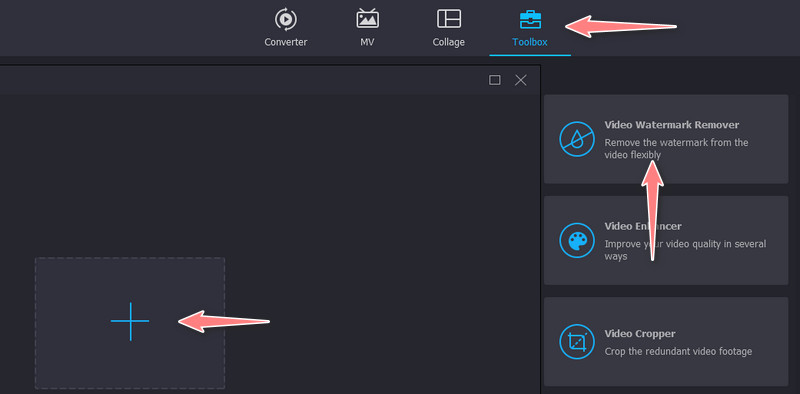
Adım 3. Filigranı kaldırın
Ardından, tıklayın Filigran kaldırma alanı ekle arayüzün alt kısmında ve ihtiyaçlarınıza göre yeniden boyutlandırın. Ardından, seçim kutusunu kaplamak için filigrana yerleştirin.
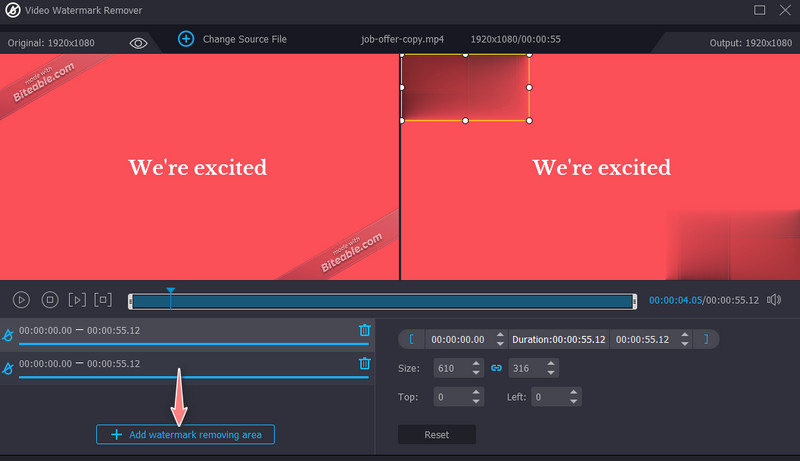
4. Adım. Videonun son halini kaydedin
Şimdi, aç Çıktı seçeneğini seçin ve ses ve video ayarlarını düzenleyin. Bittiğinde, tıklayın tamam Değişiklikleri kaydetmek için düğmesine basın. Ardından, İhracat videonun son halini kaydetmek için düğmesine basın.
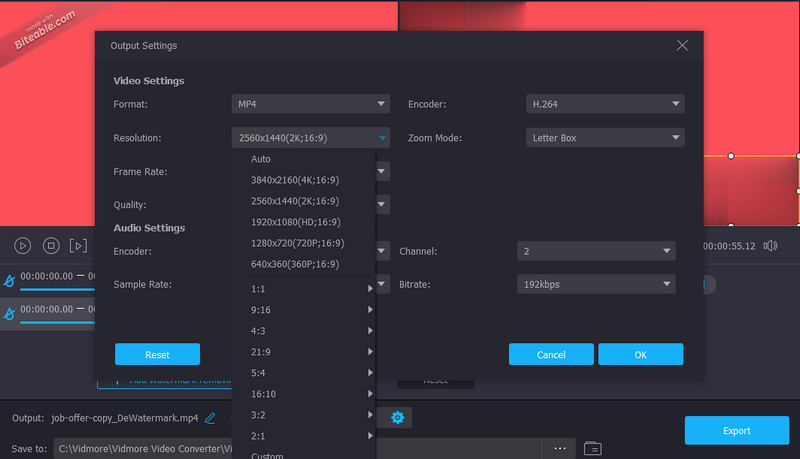
Artıları:
- Neredeyse tüm video formatlarından filigranları kaldırın.
- Ultra hızlı işleme süreci.
- Sezgisel ve basit arayüz.
Eksileri:
- Özellikler ücretsiz sürümde sınırlıdır.
2. Logoyu Şimdi Kaldır
Remove Logo Now, videolarınızdaki kusurları ortadan kaldırmak için başka bir etkili filigran sökücüdür. Buna videodaki nesneler, zaman damgaları, logolar ve hatta bir kişi dahildir. Bu araçla ilgili merak uyandıran şey, birkaç seçim aracını kullanarak filigranı manuel olarak seçebilmenizdir. İşaretleyici, serbest biçimli ve dikdörtgen seçim araçlarını kullanabilirsiniz. Bu manuel seçim araçları, karmaşık ve karmaşık filigranlar için pratiktir. Ayrıca, filigranı iyi izlemek için yakınlaştırabilir ve uzaklaştırabilirsiniz. Şimdi, Biteable filigranıyla yapılanları nasıl kaldıracağınız aşağıda açıklanmıştır.
Aşama 1. Programın indirme sayfasından programı alın ve bilgisayarınıza kurun.
Adım 2. Tıkla Dosya Ekle düğmesini tıklayın ve hedef videonuzu içe aktarın.
Aşama 3. Filigranı seçin ve Başlat filigran kaldırma işlemini başlatmak için video yüklendiğinde düğmesine basın.
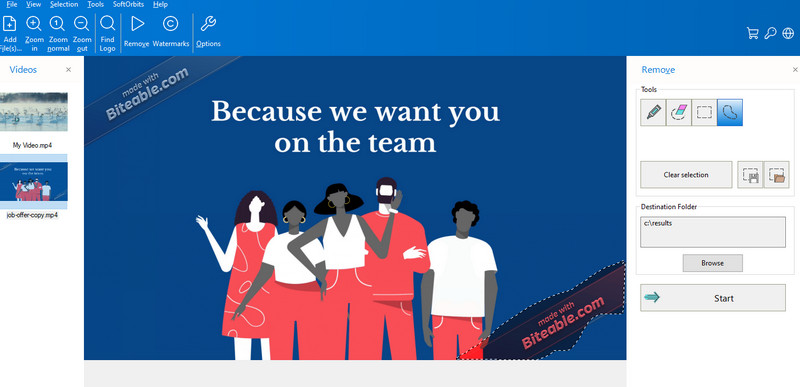
Artıları:
- Videonun herhangi bir alanındaki filigranların silinmesine izin verir.
- Yeni başlayanlar için oldukça kolay.
- Bir avuç video formatını destekler.
Eksileri:
- Bir filigranı kaldırdıktan sonra biraz kalıntı bırakır.
3. Apowersoft Filigran Sökücü
Listede sonraki sırada Apowersoft Filigran Sökücü var. Hem videolarda hem de fotoğraflarda filigranları kaldırmak için özel bir araçtır. Filigranları kaldırmanın yanı sıra, videodaki mevcut nesneleri veya filigranları değiştirmenize olanak tanıyan filigran eklemek için aracı kullanabilirsiniz. Ancak, araç Windows PC'ye özeldir. Mac kullanıcısıysanız önceki uygulamalara bakmalısınız. Yine de, aşağıdaki prosedürü izleyerek bu aracı kullanarak Biteable videolarından filigranları kaldırabilirsiniz.
Aşama 1. Uygulamayı bilgisayarınıza indirip yükleyin ve Videodan filigranı kaldır seçeneği.
Adım 2. Filigranı kaldırmak istediğiniz videoyu içe aktarın ve filigranı seçin.
Aşama 3. Son olarak, işaretleyin Dönüştürmek filigranı kaldırmak ve videonun son halini kaydetmek için sağ alt köşedeki düğmesine basın.
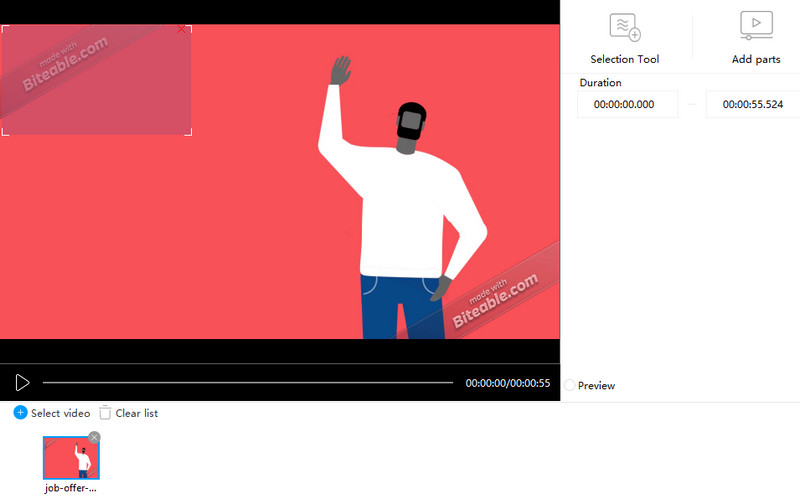
Artıları:
- Videolardan ve fotoğraflardan filigranları kaldırabilir.
- Mevcut birden fazla filigran kaldırıldı.
- Kullanıcı dostu bir arayüz ile birlikte gelir.
Eksileri:
- Videonun son hali sıkıştırılmıştır.
4. 123Apps tarafından Videodan Logoyu Kaldırma
Remove Logo from Video by 123Apps, istenmeyen nesneleri veya kişileri bir videodan kolayca kaldırmanıza yardımcı olabilecek çevrimiçi bir programdır. MOV, MP4, AVI, HEVC vb. dahil olmak üzere çok çeşitli kodekleri ve biçimleri destekler. Vidmore gibi, araç da web tabanlı bir program olmasına rağmen ek özellikler ve işlevler sunar. Kırpabilir, birleştirebilir, döndürebilir, kırpabilir ve daha fazlasını yapabilirsiniz. Bunun ötesinde, videoları Google Drive ve Dropbox gibi bulut depolama alanlarından içe aktarabilirsiniz. Biteable filigranını çevrimiçi olarak kaldırmanıza yardımcı olacak adım adım prosedür aşağıdadır.
Aşama 1. İlk olarak, bilgisayarınızdaki herhangi bir tarayıcıyı kullanarak programın web sitesini ziyaret edin.
Adım 2. Tıkla Açık dosya düğmesini tıklayın veya bulut deposundan yüklemek için açılır düğmeyi tıklayın.
Aşama 3. Ardından, Biteable videosundan filigranı seçin ve Ön izleme değişiklikleri kaydetmek için düğmesine basın.
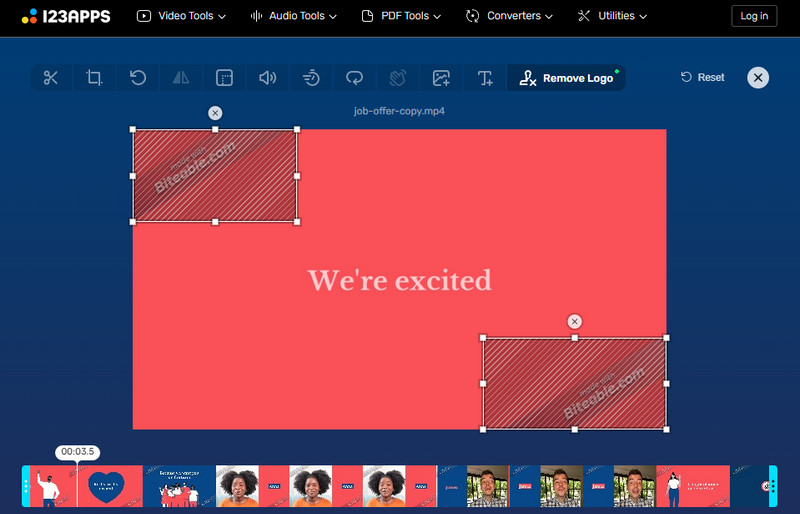
Artıları:
- Programı indirme zorunluluğu yoktur.
- Kullanımı kolay program.
- Sürükle ve bırak özelliği ile birlikte gelir.
Eksileri:
- Yalnızca birkaç dışa aktarma biçimini destekler.
Bölüm 2. Biteable Filigranı Hakkında SSS
Videonun ortasındaki filigranı nasıl kaldırabilirim?
Yukarıda tartışılan araçlardan herhangi birini kullanabilirsiniz. Bunlar, videonun herhangi bir alanındaki filigranları silmenize yardımcı olabilir.
Videolardan filigranları kaldırmanın bazı püf noktaları nelerdir?
Bir videodan filigranları kaldırmak için bazı geçici çözümler, videoyu kırpıyor ve nesneyi değiştiriyor. Ayrıca filigranları kaldırmak yerine istediğiniz başka bir nesne veya görüntü ile değiştirebilirsiniz.
Filigranları bulanıklaştırmadan kaldırmak mümkün müdür?
Evet, karmaşık filigran içermeyen videolar için mümkündür. Ancak, özellikle videonun dinamik renkler içerdiği karmaşık filigranlar için bundan kaçınılamaz.
Sonuç
Genel olarak, filigranın videolarınızı profesyonellikten uzak hale getirmenin bir yolu vardır. Bu nedenle filigranları öğrenmek önemlidir. Ücretli bir kullanıcı değilseniz Bitetable'ın filigranı ücretsiz olarak kaldırmasına izin veremezsiniz. Ancak, yukarıdaki araçları kullanarak bazı geçici çözümler yapabilirsiniz. Biteable videosundan filigranı kaldır. Bu nedenle, bu araçları kullanarak videolarınızın profesyonel ve estetik görünmesini sağlayın.